一更新显卡驱动就蓝屏 如何在更新显卡驱动后避免蓝屏问题?
一更新显卡驱动就蓝屏,更新显卡驱动后出现蓝屏问题是很常见的情况,这是因为显卡驱动更新后可能与其他软件或硬件不兼容,导致系统出现异常。不过如果采取一些正确的措施,就能有效避免这种情况的发生。以下是一些简单有效的方法,供大家参考。
如何在更新显卡驱动后避免蓝屏问题?
一、安装显卡驱动之后出现蓝屏,一般是因为安装的显卡驱动和系统不兼容。或者驱动文件本身不完整导致的,最好不要下载第三方软件推荐的驱动使用,因为很容易会出现蓝屏,死机的现象的,因为这些驱动一般是没有通过WHQL认证的,建议到显卡官网或者NVIDIA官网,AMD官网下载安装。
1、进安全模式进驱动卸载掉,更换驱动版本安装。重启计算机,不停按F8键,直到出现系统高级启动菜单。
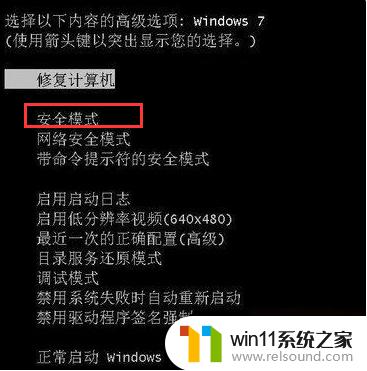
2、然后选择安全模式进入安全模式,右击“计算机”属性“设备管理器”。
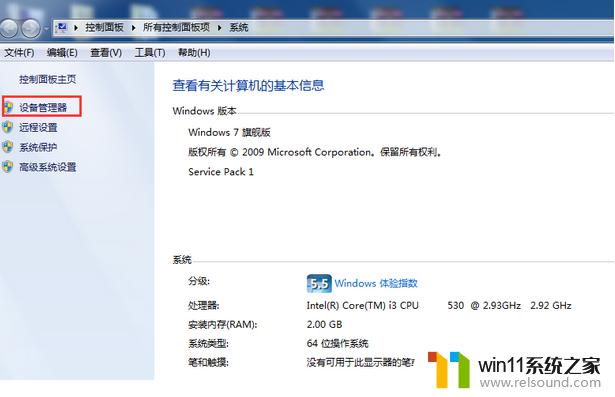
3、双击显示适配器,右击显卡型号然后点击卸载就可以了。
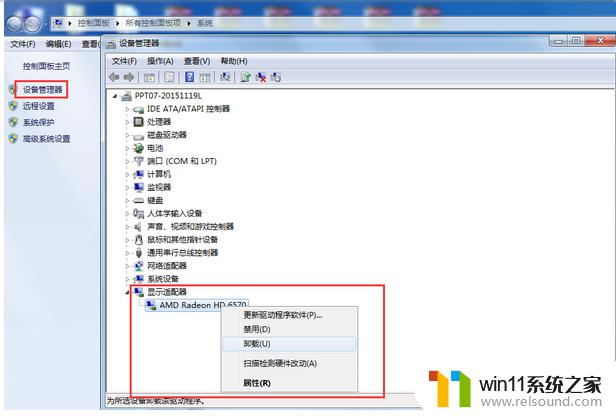
4、把驱动卸载完之后,就可以正常进系统桌面了,然后重新安装。
二、安装显卡驱动方法:
1、如果不知道显卡具体型号,可以百度下载“鲁大师”查询显卡型号。
2、知道显卡具体型号后,如果是卡的话到NVIDIA官网搜索对应型号,对应的系统类型的驱动下载安装。
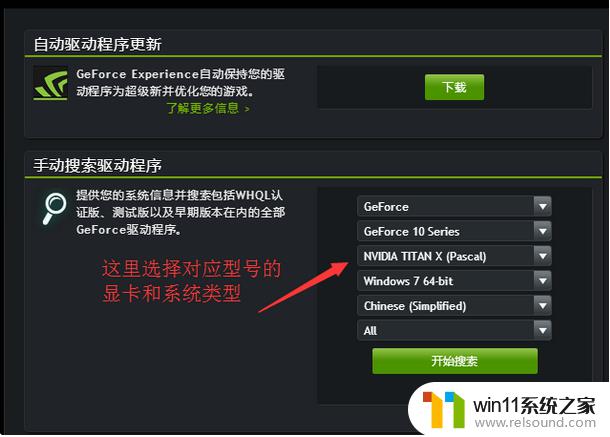
3、显卡型号和系统类型选择正确之后,点击下面的“开始搜索”就会弹出驱动版本了。前面第一个是最新版本的,往后就是旧一点的,建议下载最新的版本使用。

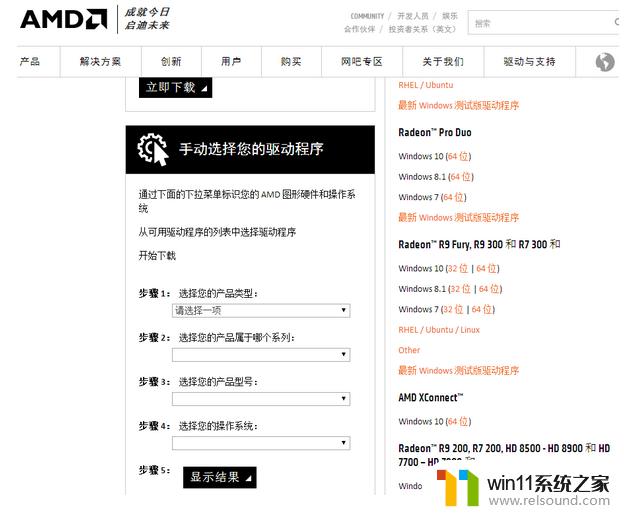
要避免在更新显卡驱动后出现蓝屏问题,我们可以采取一些措施。首先,确保下载的驱动版本适用于电脑所使用的操作系统和显卡型号。其次,卸载旧的驱动程序,彻底清除残留文件和注册表项。最后,在安装新驱动之前,关闭所有可能会干扰安装过程的程序和进程,如杀毒软件和防火墙等。这样做可以有效地降低蓝屏问题的发生率,确保电脑的稳定性和安全性。















